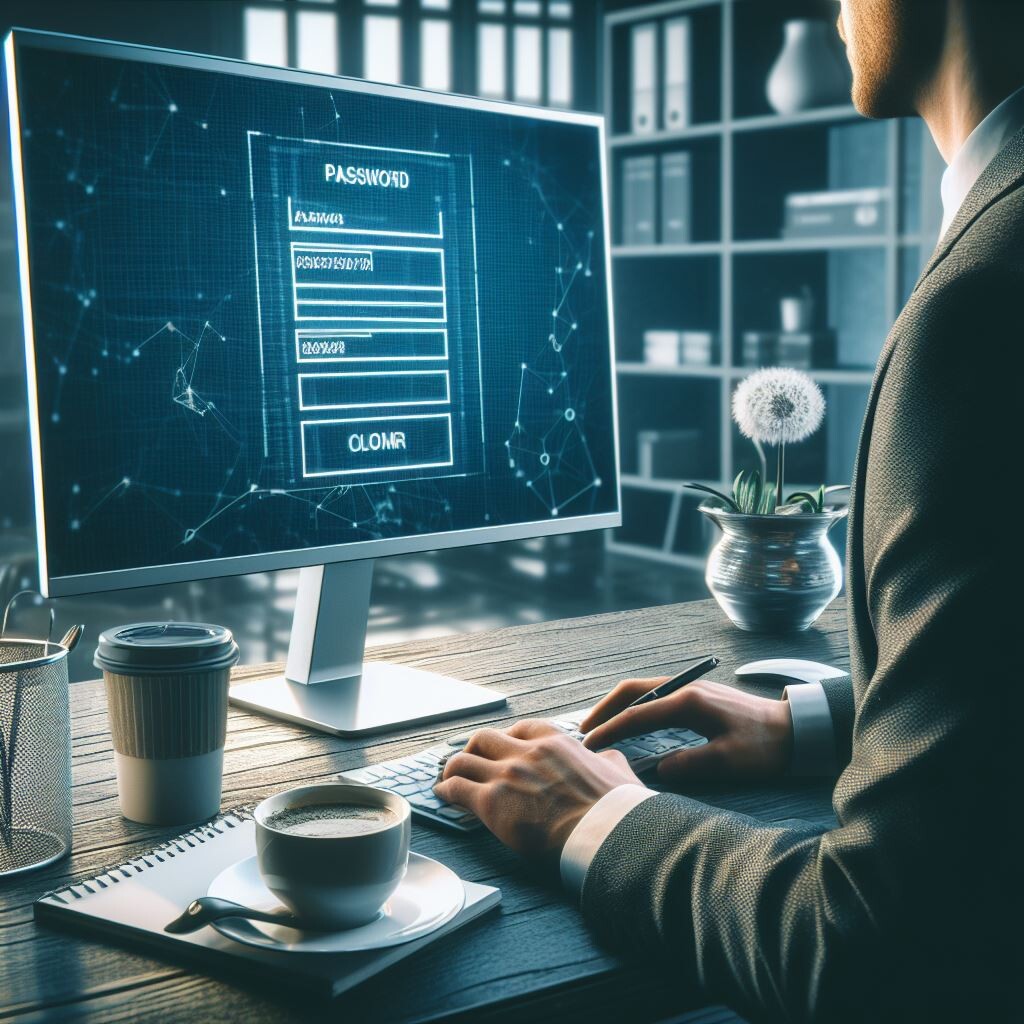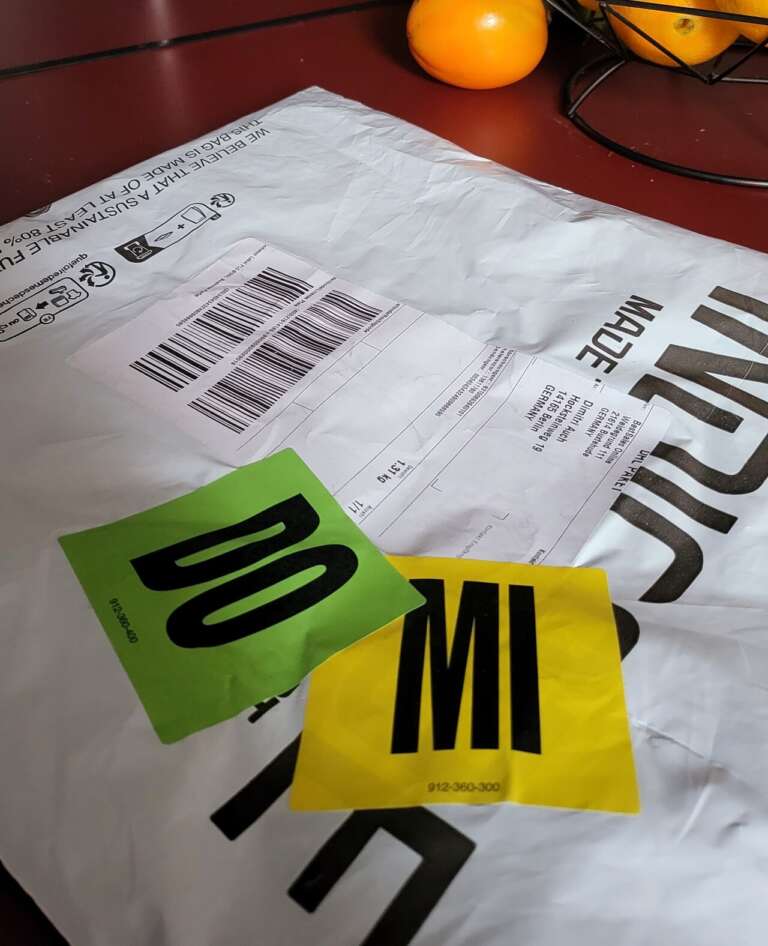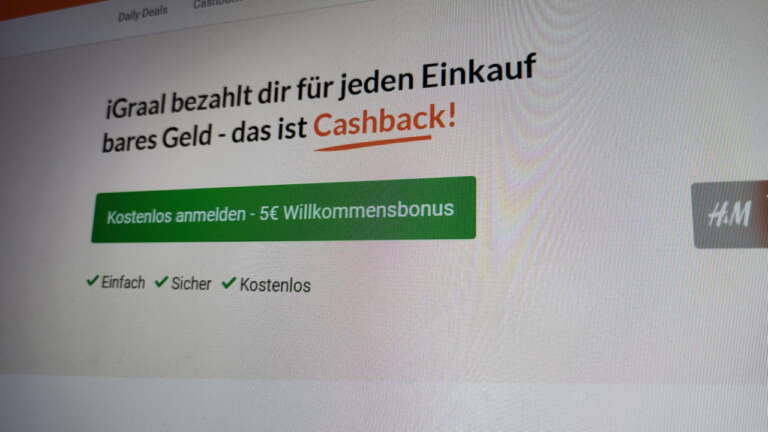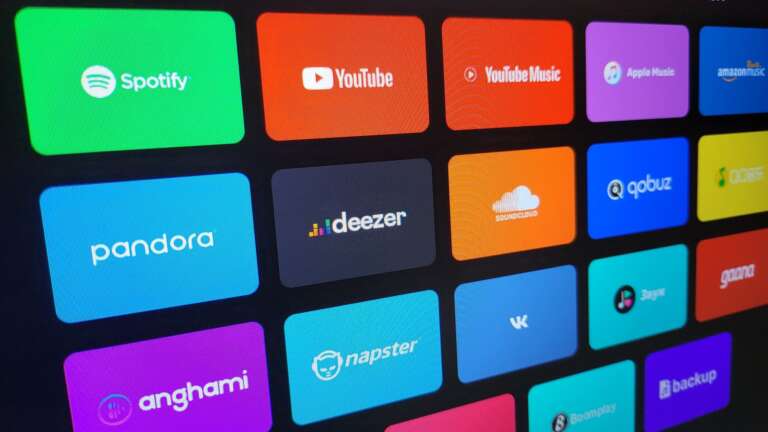Umsteigen ist ja nie einfach. Vorallem nicht dann, wenn man etwas über längere Zeit intensiv genutzt hat und nutzt. Da Google für mich langsam immer mehr unbedeutend wird und ich nicht mehr auf dem Dienst angewiesen sein möchte, migrieren ich langsam und nach und nach Dienste von Google zu Self-Hosted Dienste. So nun auch vom Google Passwortmanager zu SafeInCloud.
Bei SafeInCloud habe ich unter anderem die Möglichkeit meine Passwörter sicher und in meiner eigenen Cloud (via WebDAV) zu hosten. Dafür sorgt das Synology NAS ganz gut. Meine Passwörter liegen nicht irgendwo auf einem Amerikanischen Server, sondern werden bei mir zuhause gehostet.
Doch von Anfang an, wie wechselt und migriert wie in meinem Fall 2.500 man seine Passwörter überhaupt. Denn alle händisch eingeben wäre zumindest in meinem Fall Zuviel des Guten. Glücklicherweise hat Google mittlerweile die Prozedur erleichtert und bietet eine Export in .csv-Datei an. So hat nahezu jeder die Möglichkeit von Google Passwortmanager zu migrieren.
Ich muss gestehen das es jedoch nicht mein erstes Mal ist, das ich meine Passwörter migriere. Vor vielen Jahren habe ich selbst noch den 1Password genutzt. Bin dann aber relativ zügig auf Grund der Integrität zu Google gewechselt. Ist auch einfach, wenn alles unter einem Hut zu haben. Und hier hat 1Password einen super Export und Import der Daten ermöglicht. Heute nutze ich 1Password nur noch als Alt-Bestand und im Lese-Modus.
Aber zurück zu Migration von Googles Passwortmanager zu SafeInCloud und wie man es ohne Kopfschmerzen erledigt.
Exportieren vom Google Passwortmanager
Chrome öffnen, dann auf die drei Punkte oben rechts klicken und Google Passwortmanager gehen. Es öffnet sich der Passwortmanager von Google. Dann klickt man auf die drei Striche links und geht auf Einstellungen. Man klickt dann auf Passwörter exportieren. Der Export erfolgt in CSV-Datei. Thats It, die Passwörter sind nun exportiert.
Importieren in SafeInCloud
Nun öffnet man SafeInCloud und geht auf Datei und klickt auf Importieren. Hier wählt man aus vielen Hunderten Anbietern CSV (Comma Separated Values) aus. Auf weiter klicken und es öffnet sich ein Fenster in dem man die soeben exportierte Datei importieren kann. Das wars schon. Auf Beenden klicken und die Passwörter sind nun importiert in SafeInCloud.